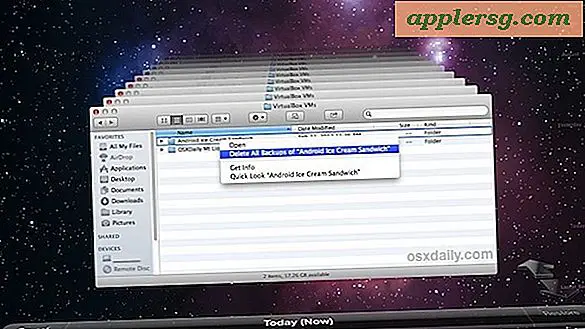Come utilizzare le restrizioni come controllo parentale su iPhone, iPad e iPod Touch
Se intendi dare un iPhone, iPad o iPod touch a un bambino, prenditi un momento per impostare alcuni controlli di base molto basilari sul dispositivo utilizzando la funzionalità Restrizioni di iOS. Ci vuole solo un minuto per configurare e questo impedirà l'accesso a contenuti inappropriati, eviterà media maturi a tema, eviterà acquisti in-app e costi aggiuntivi, disabiliterà la possibilità di scaricare e installare nuove app, oltre a impedire la rimozione di app che hanno già installato sul dispositivo.

Prevenire l'installazione e l'eliminazione di app, acquisti in-app
- Apri Impostazioni e vai a "Generale", quindi a "Restrizioni"
- Tocca "Abilita restrizioni" e imposta un passcode per controllare l'accesso al pannello delle restrizioni
- In "Consenti", imposta su OFF: "Installazione di app", "Eliminazione di app", "Lingua esplicita" e modifica di altre app e impostazioni secondo necessità
- Scorri verso il basso fino a "Contenuto consentito" e capovolgi "Acquisti in-app" su OFF
Limitare i contenuti non appropriati in base all'età
- Sempre all'interno delle impostazioni "Restrizioni", guarda sotto "Contenuto consentito" e tocca "Musica e Podcast" e imposta Esplicito su OFF
- Attiva "Film" e "Programmi TV" per invecchiare le impostazioni appropriate (G e PG sono forse le più comuni, o prendi in considerazione di disattivare completamente la funzione)
- Vai su "App" e scegli le impostazioni appropriate per età, nota che alcune app standard come i browser Web di terze parti possono essere valutate come "17+" perché potrebbero essere teoricamente utilizzate per accedere ai contenuti per adulti
Le schermate qui sotto lo dimostrano su un iPhone, con alcune delle più importanti funzioni di restrizione abilitate. Se non altro, disattivando gli acquisti in-app, i download di app e
la rimozione delle app in generale è altamente raccomandata.

Le restrizioni relative ai contenuti possono essere definite in base all'età per determinare cosa è appropriato e cosa no, questo influirà sul tipo di media che può essere visualizzato sul dispositivo:

Se lo desideri, puoi anche regolare le impostazioni di posizione, sebbene sia preferibile utilizzarlo come target e disattivare il geotagging con app come fotocamera e foto. Disattivare tutte le funzionalità di localizzazione è spesso indesiderabile perché impedisce l'uso significativo di app come enciclopedie locali, meteo, mappe e quelle app di notte stellata inesorabilmente divertenti ed educative.
 Queste opzioni sono le stesse in praticamente tutte le versioni di iOS, anche se le versioni precedenti di iOS potrebbero invece etichettare le impostazioni delle restrizioni come "Controllo genitori". Inoltre, iOS 7 include un'opzione per limitare determinati contenuti Web per età.
Queste opzioni sono le stesse in praticamente tutte le versioni di iOS, anche se le versioni precedenti di iOS potrebbero invece etichettare le impostazioni delle restrizioni come "Controllo genitori". Inoltre, iOS 7 include un'opzione per limitare determinati contenuti Web per età.
Andando oltre, puoi anche nascondere app indesiderate come Safari, App Store, iTunes, iBooks, FaceTime, o andare fino a spegni tutte le app di terze parti, e persino disabilitare la videocamera se non vuoi che venga usata affatto .
Infine, c'è la possibilità di utilizzare l'accesso guidato per bloccare un iPhone, iPad o iPod touch in una singola applicazione e impedirne l'uscita. Ci piace fare riferimento a Guided Access come Kid Mode perché è incredibilmente efficace nel mantenere anche i giovani più curiosi dall'uscita accidentale da un'app o dal fare qualcosa di indesiderato sul dispositivo, e può creare un modo rapido e eccellente per consegnare un dispositivo iOS a un giovane senza preoccuparsi dell'uso accidentale. Ciononostante, l'accesso guidato non sostituisce l'uso di restrizioni efficaci per impedire l'uso improprio di un dispositivo, e le funzionalità sono utilizzate al meglio separatamente con la piena comprensione dei loro limiti e benefici.
Questi rapidi suggerimenti per la configurazione ci arrivano da Mrs Anderson (grazie!), Un'insegnante con una manciata di iPod touch in classe. Ovviamente questo è utile anche al di fuori degli educatori, e molti genitori, nonni, baby-sitter, fratelli, sorelle, quasi tutti, dovrebbero trovare alcuni trucchi utili qui se stanno per condividere un dispositivo iOS con i bambini.